Mida tähendavad Exceli punase ja rohelise kolmnurga indikaatorid
sisse Microsoft Excel, rohelised kolmnurgad näitavad võimalikku vead lahtri sisus. Punased kolmnurgad näitavad kasutajate kommentaaride olemasolu tööleht kamber. Roheline kolmnurk kuvatakse lahtri vasakus ülanurgas, punane kolmnurk aga lahtri paremas ülanurgas. Siin on ülevaade nende indikaatorite toimimisest ja nende vaikeseadete muutmisest.
Selles artiklis olevad juhised kehtivad rakenduste Excel 2019, Excel 2016, Excel 2013, Excel 2010 ja Excel for Microsoft 365 kohta.
Roheline kolmnurk
Roheline kolmnurk ilmub lahtrisse, kui lahtri sisu rikub mõnda Exceli veakontrolli reeglit.
Need reeglid on vaikimisi sisse lülitatud ja jälgivad levinud vigu, nagu lahtrid, mis sisaldavad valemeid, mis põhjustavad vea, sealhulgas #VALUE! või #DIV/0!; valemid, mis on ebajärjekindel või erinevad ümbritsevates lahtrites olevatest valemitest; ja tekstina vormindatud numbrid andmeid.
Kui valite rohelise kolmnurgaga lahtri, siis Vea valikud selle kõrvale ilmub nupp. The Vea valikud nupp on kollane teemant halli ruudukujulise taustaga. See pakub võimalusi tajutud vea parandamiseks.
Lülitage roheline kolmnurk välja
Veakontroll on Excelis vaikimisi sisse lülitatud, nii et rohelised kolmnurgad ilmuvad lahtritesse, mis sisaldavad reeglirikkumist. Kui te ei soovi neid indikaatoreid näha, muutke seda vaikeseadet ja lülitage veakontroll välja Exceli valikudDialoogikast.
Minema Fail ja valige Valikud avada Exceli valikud Dialoogikast.
Valige Valemid sakk.
-
Aastal Vigade kontrollimine jaotis, tühjendage Luba taustavigade kontrollimine märkeruut.
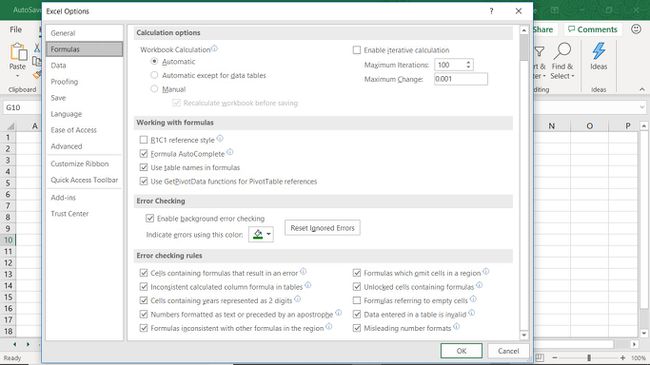
Valige Okei muudatusega nõustumiseks ja sulgemiseks Exceli valikud Dialoogikast. Olete nüüd rohelise kolmnurga indikaatorid välja lülitanud.
Veakontrolli reeglite muutmine
Muutke dialoogiboksis Exceli suvandid veakontrolli reegleid.
Minema Fail ja valige Valikud.
-
Valige Valemid sakk.
Aastal Viga reeglite kontrollimisel jaotises märkige nende valikute märkeruudud, mida soovite lubada, või tühjendage nende valikute märkeruudud, mida soovite keelata.
Valige Okei muudatuste rakendamiseks. Olete määranud uued veakontrolli reeglid.
Muutke veale viitava kolmnurga värvi
Kui soovite, muutke veale viitava kolmnurga rohelist vaikevärvi Exceli valikud Dialoogikast.
Rohelise kolmnurga muutmiseks teist värvi:
Minema Fail ja valige Valikud.
-
Valige Valemid sakk.
-
Valige Märkige vead selle värvi kasutamisel rippmenüü nool ja valige värvipaletist mõni muu värv.
Valige Okei muudatusega nõustumiseks ja sulgemiseks Exceli valikud Dialoogikast. Olete muutnud veale viitavate kolmnurkade värvi.
Punane kolmnurk Exceli lahtris
Punane kolmnurk lahtri paremas ülanurgas näitab, et keegi lisas lahtrisse kommentaari. Kommentaari lugemiseks hõljutage kursorit punast kolmnurka sisaldava lahtri kohal. Lahtri kõrvale ilmub kommentaari sisaldav tekstikast.
Programmis Excel 2019 tähistab punane kolmnurk a Märge. Lilla indikaator nurgas näitab a Lõimega kommentaar mida kasutatakse algsele kommentaarile vastamiseks ja täiendavate kommentaaride lisamiseks.
On mõned kommenteerimisvõimalused. Opt mitte kommentaaride või indikaatorite kuvamiseks isegi siis, kui hõljute kursorit kommentaari sisaldava lahtri kohal. Või vali alati kõigi kommentaare sisaldavate lahtrite kommentaaride ja indikaatorite kuvamiseks.
Kommentaarivalikute muutmiseks tehke järgmist.
Minema Fail ja valige Valikud.
-
Valige Täpsemalt sakk.
Kerige valikuni Ekraan osa.
-
Under Kommentaaridega lahtrite puhul kuva, valige kuvamine Ei mingeid kommentaare ega indikaatoreid, Ainult indikaatorid ja kommentaarid hõljutamisel, või Kommentaarid ja näitajad.
-
Valige Okei muudatustega nõustumiseks ja sulgemiseks Exceli valikud Dialoogikast.
Exceli valikud loomiseks, redigeerimiseks, teisaldamiseks või kustutamiseks kamber kommentaarid asuvad all Ülevaade vahekaarti Kommentaarid lindi osa.
